Muzički servisi na Linuxu: Kako instalirati Spotify
Korisnici Linux operativnog sistema nemaju previše opcija kada se radi o muzičkim servisima u oblaku. Među popularnim platformama kao što su Spotify, Pandora, Apple Music i Google Music, Linux korisnici često se okreću Google Music. Razlog tome je podrška koju Google Music pruža Linux-u, kao i drugim operativnim sistemima. Ipak, iako je Google Music solidan proizvod, ova usluga ne odgovara svima, posebno ako vam je privatnost prioritet. Najbolja alternativa Google Music-u na Linuxu je Spotify. Razlozi su očigledni: Spotify nudi ogromnu biblioteku muzike online, a pretplata nije obavezna. U nastavku teksta, objasnićemo kako možete instalirati Spotify na Linux.
VAŽNA NAPOMENA: Skrolujte do kraja teksta da pogledate video vodič.
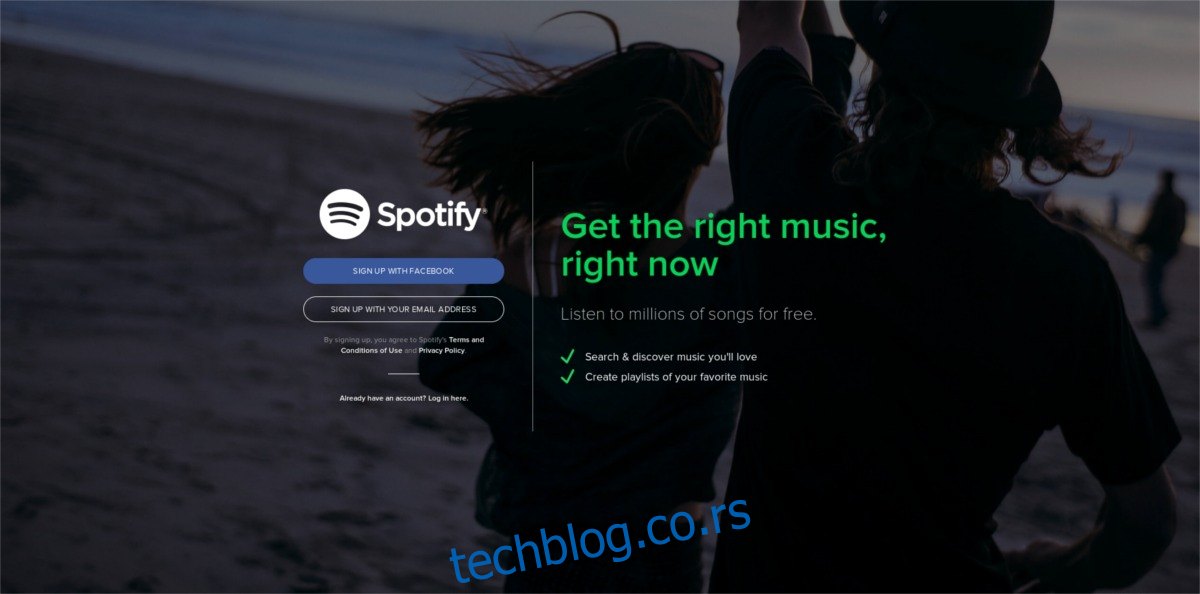
Instalacija Spotify-a za Ubuntu i Debian
Ubuntu, Debian, i Linux distribucije zasnovane na Ubuntu/Debian sistemima imaju direktnu podršku od Spotify-a. Zapravo, to je jedini zvanični binarni fajl koji je dostupan za Linux. Ostale Linux distribucije, koje nisu bazirane na Debianu, moraće da instaliraju desktop aplikaciju na drugačiji način. Da biste započeli proces, otvorite terminal.
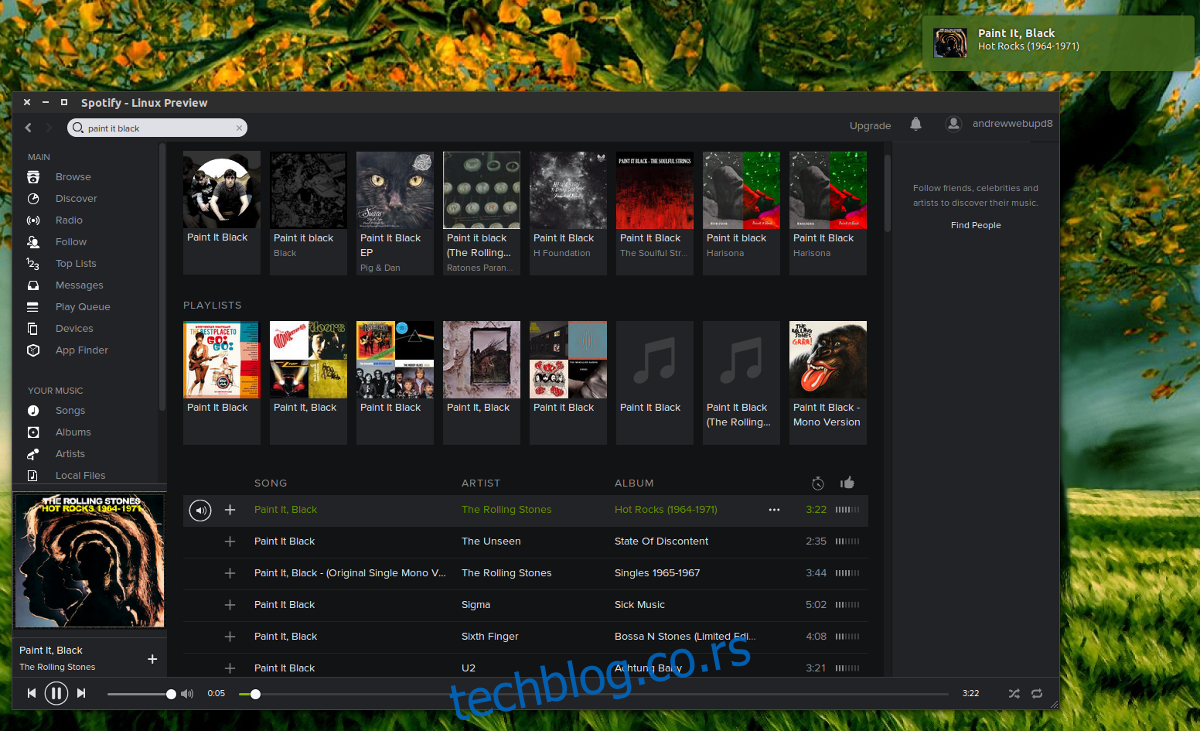
Pre instalacije Spotify klijenta, potrebno je dodati repozitorijum ključ. Ovaj ključ omogućava vašem računaru da potvrdi da je repozitorijum iz kojeg instalirate softver pouzdan. Nikada nemojte dodavati repozitorijum u izvornu datoteku bez ključa. Operativni sistem će odbiti da instalira softver i dobićete upozorenje da pokušavate instalirati softver iz nesigurnog izvora!
sudo apt-key adv --keyserver hkp://keyserver.ubuntu.com:80 --recv-keys BBEBDCB318AD50EC6865090613B00F1FD2C19886 0DF731E45CE24F27EEEB1450EFDC8610341D9410
Nakon dodavanja ključa, možemo dodati stvarni izvor softvera u izvornu datoteku.
echo deb https://repository.spotify.com stable non-free | sudo tee /etc/apt/sources.list.d/spotify.list
Pošto je repozitorijum softvera dodat, vaš računar će prepoznati Spotify server kao pouzdan repozitorijum. Sledeći korak je ažuriranje izvora softvera. Ažuriranje izvora će omogućiti vašem računaru da vidi Spotify klijent u menadžeru paketa.
sudo apt-get update
Nakon ažuriranja softverskih izvora, možete instalirati aplikaciju na sistem.
sudo apt-get install spotify-client
Instalacija Spotify-a za ostale Linux distribucije
Pre nekoliko godina, ukoliko niste koristili Ubuntu, Debian ili Linux zasnovan na njima, šanse da koristite Spotify na računaru bile su minimalne. Međutim, to se promenilo 2017. godine. Sa pojavom tehnologija kao što su Snap paketi i Flatpaks, Spotify se može instalirati gotovo svuda.
Prvo je potrebno instalirati Flatpak. Flatpak je dostupan na gotovo svim Linux distribucijama. Otvorite terminal, potražite Flatpak i instalirajte ga. Kada je Flatpak instaliran, vreme je za instalaciju Spotify-a. Ovo se može učiniti na dva načina: putem terminala ili Gnome Softvera.
Terminal
Prvo, instalirajte Flatpak direktno sa web-a na vaš Linux računar. NEMOJTE POKRETATI OVU KOMANDU KAO ROOT! Ukoliko to uradite, možete naići na probleme sa dozvolama.
flatpak install --from https://s3.amazonaws.com/alexlarsson/spotify-repo/spotify.flatpakref
Nakon instalacije Flatpak paketa, pokrenite aplikaciju pomoću sledeće komande:
flatpak run com.spotify.Client
Gnome Softver
Ako ne želite da instalirate Spotify Flatpak putem terminala, možete jednostavno preuzeti flatpakref datoteku i otvoriti je u Gnome Softver Prodavnici. Da biste dobili Spotify flatpakref datoteku, posetite ovu stranicu. Skrolujte nadole i pronađite „Spotify“. Kliknite na dugme za preuzimanje pored njega da započnete preuzimanje.
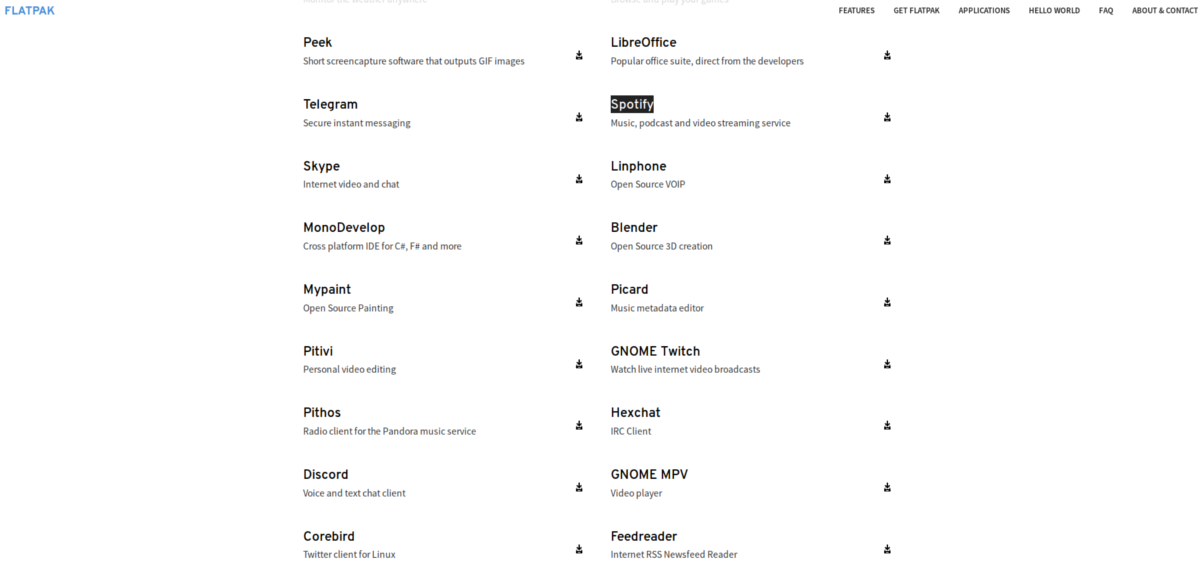
Kada je flatpakref datoteka preuzeta, instalacija može početi. Otvorite vaš file manager i idite u folder „Preuzimanja“. Odatle kliknite na „spotify.flatpakref“. Ovo će pokrenuti datoteku u Gnome Softveru.
Unutar Gnome Softvera, videćete ikonicu Spotify-a sa kratkim opisom aplikacije. Da biste instalirali aplikaciju, kliknite na dugme za instalaciju. Ne morate brinuti o ponovnom preuzimanju Spotify Flatpak paketa za ažuriranje. S obzirom da je Flatpak čvrsto povezan sa Gnome softverom, bićete obavešteni o dostupnim ažuriranjima direktno odatle!
Drugi načini korišćenja Spotify-a na Linux-u
Ukoliko koristite Linux verziju koja ne podržava Flatpaks ili Debian pakete, još uvek postoji način da uživate u Spotify-u. Umesto toga, možete koristiti web verziju usluge. Postoje određeni nedostaci korišćenja ove verzije u poređenju sa desktop aplikacijom. Na primer, pristupanjem Spotify-u preko web-a, nećete dobijati obaveštenja na desktopu, niti ćete imati integraciju izvorne reprodukcije u desktop okruženje.
Ipak, ako vaša Linux distribucija ne podržava navedene metode instalacije, posetite ovu web stranicu. Takođe, korisnici Chromium/Google Chrome-a mogu pogledati Spotify aplikaciju za Chrome. Ova aplikacija omogućava otvaranje web plejera u posebnom prozoru.
Zaključak
Spotify je odličan muzički servis sa velikim izborom muzike kojoj se može pristupiti sa par klikova. Zato je ohrabrujuće videti da je lako pokrenuti desktop aplikaciju na Linuxu. Nadamo se da će više kompanija slediti Spotify-ev primer i tretirati Linux kao ravnopravnog građanina.